この記事には広告を含む場合があります。
記事内で紹介する商品を購入することで、当サイトに売り上げの一部が還元されることがあります。
Androidのwebブラウザは種類が豊富です。
個人的に広告非表示が簡単だと思ったので紹介します。
もくじ
Free Adblocker Browser

普段使っているブラウザが色々あるかとは思いますが。。
自分のブログを見るとき専用のブラウザとしてだけインストールしています。
インストールしてすぐ使えます。
インストールはこちら
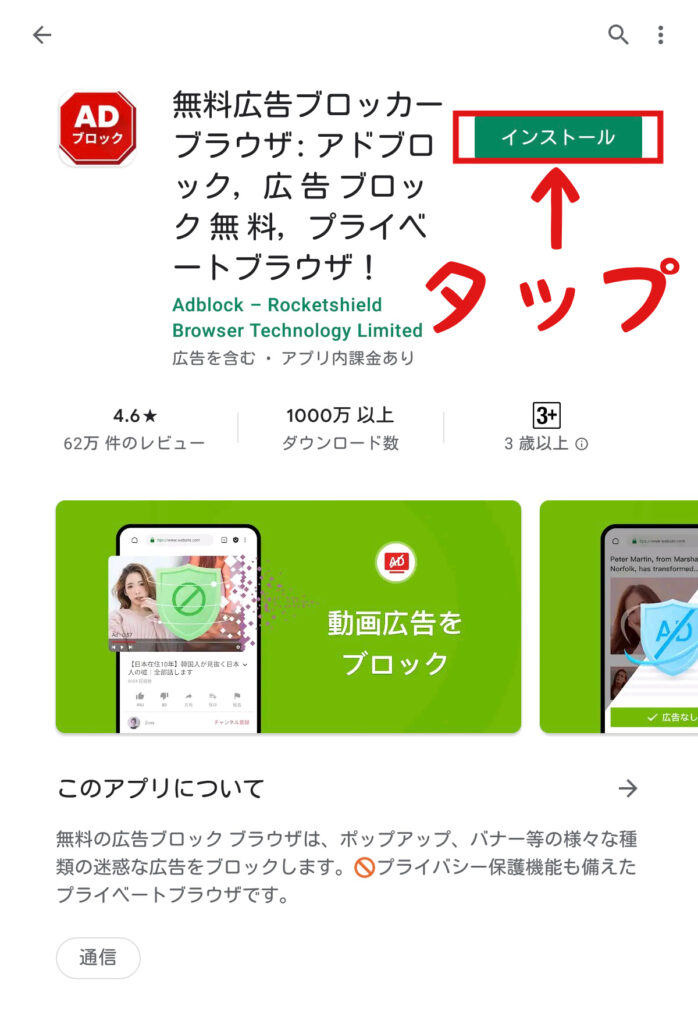
見つかったら、インストールをタップ
似たようなアプリがたくさんあるので注意してください。
アプリを起動
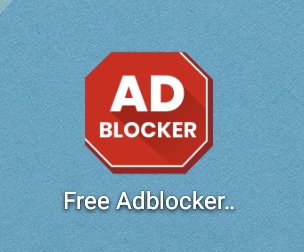
どーん。
ホーム画面に設置されたら、アプリを起動しましょう!
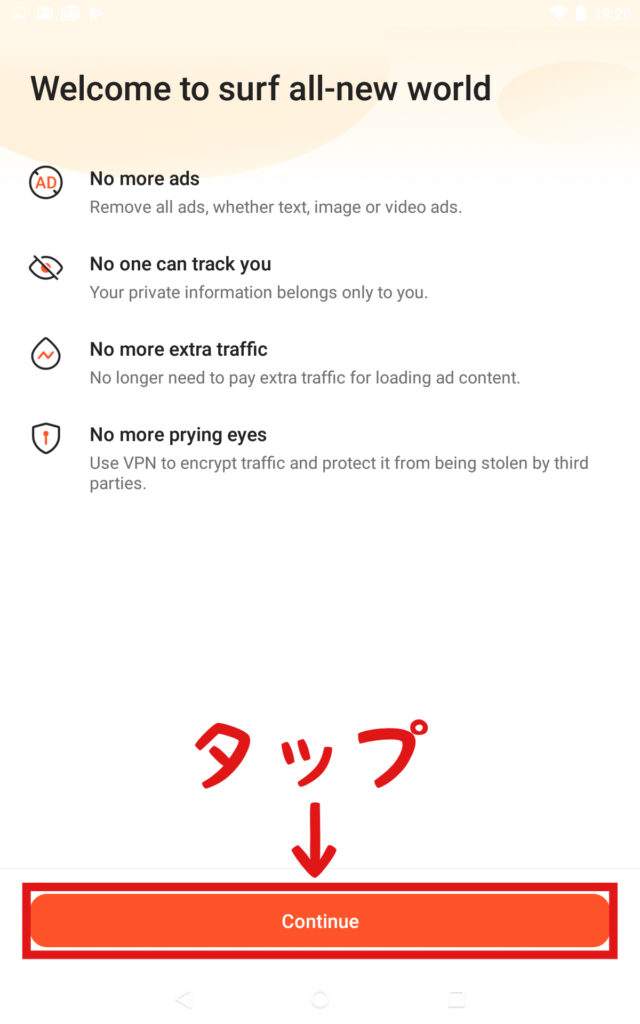
広告非表示になるし、トラッキングもされないよ〜って感じのことが書かれておる。
続けるをタップ。
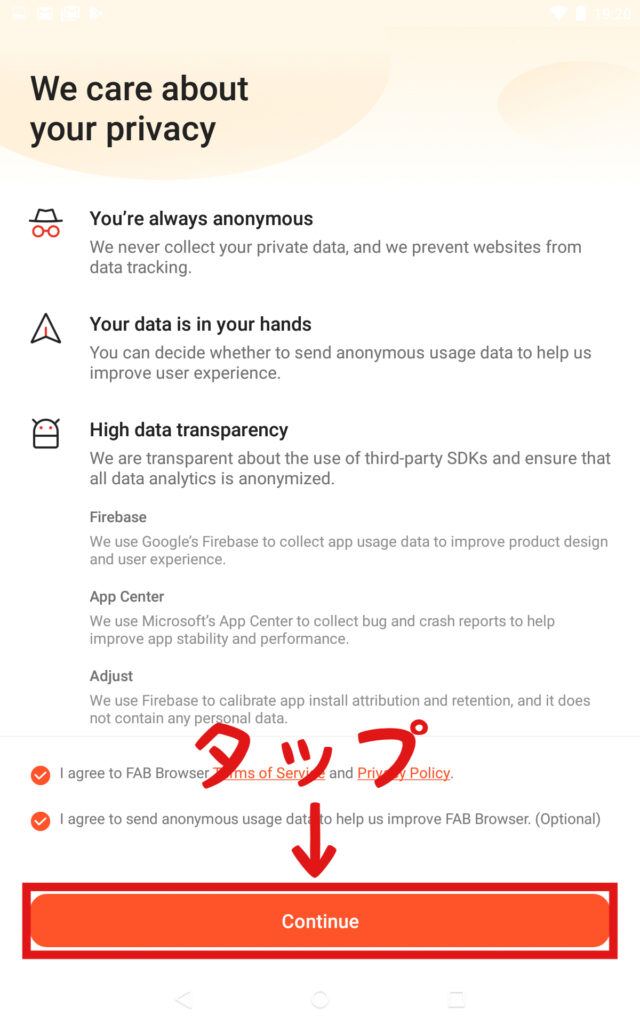
規約に同意する。
はいそこ。
普段読まないのに英語の時だけ読もうとしなーい。
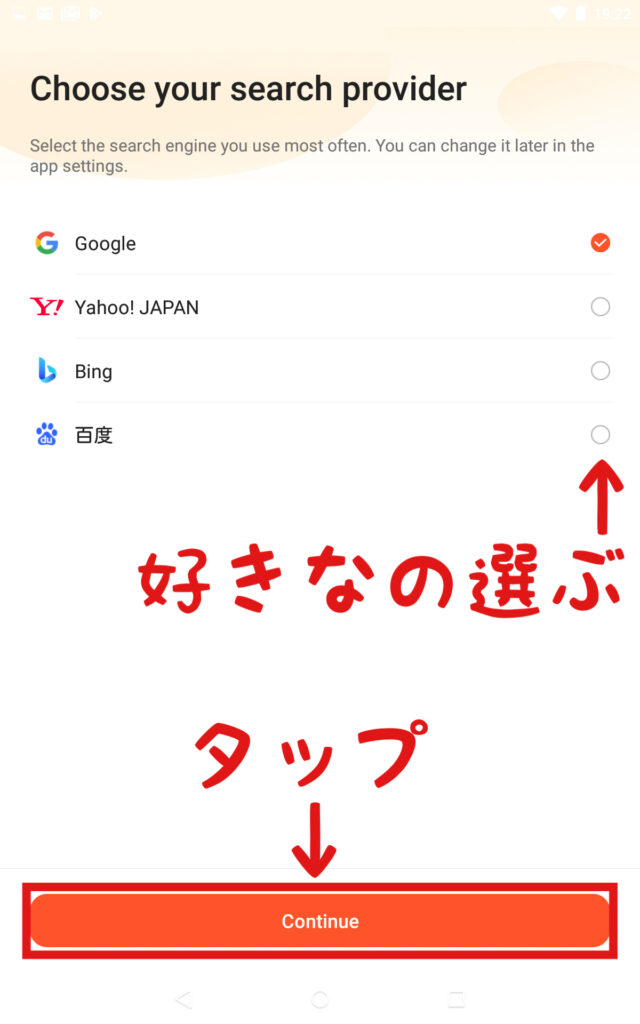
検索エンジンを選ぶ。
無難にGoogleにしておけばいいでしょ
これで完了!
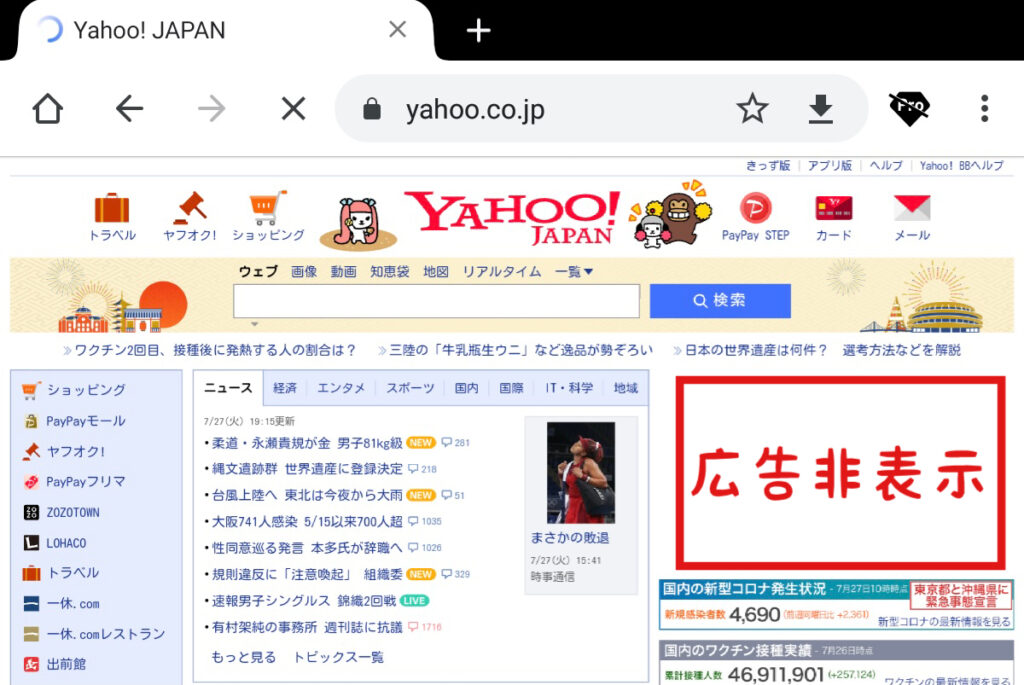
試しに、Yahoo!のサイトにアクセスしてみると
広告が表示されてないことが確認できました!
広告を表示
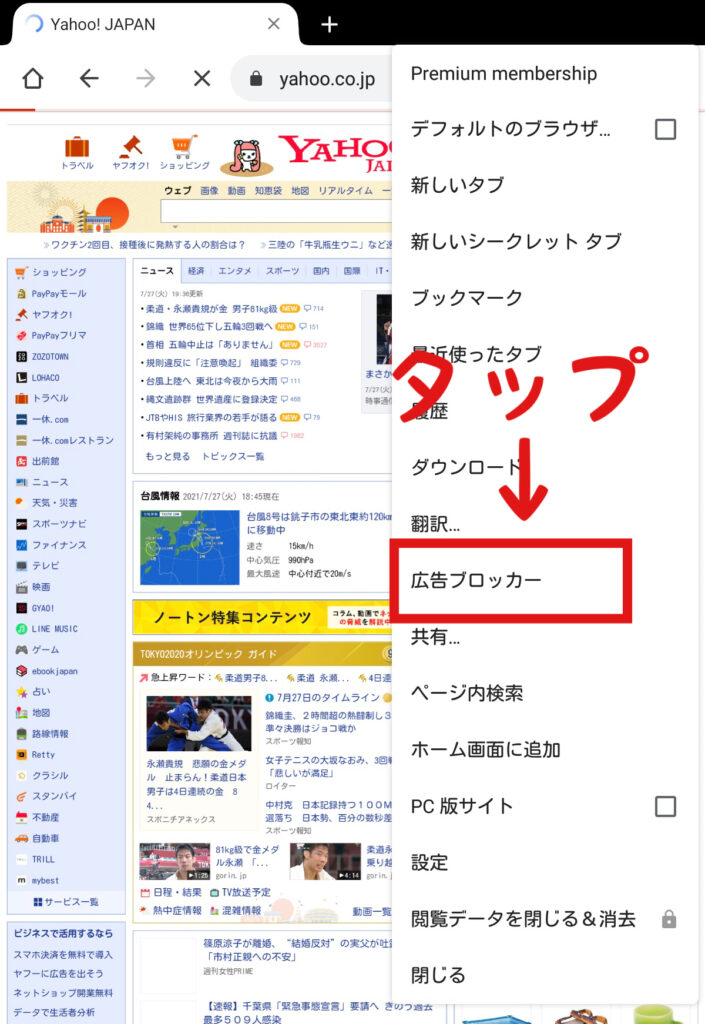
必要性はあまりないですが、表示方法も解説しておきます。
右上の3つの点のアイコンをタップして、
「広告ブロッカー」をタップします。
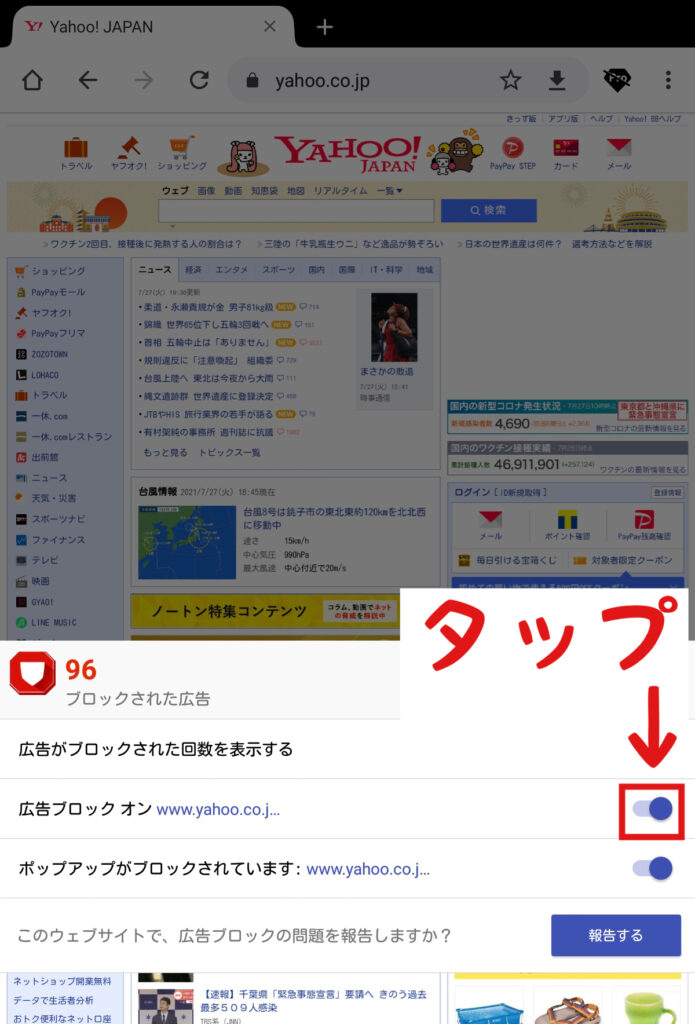
このような画面になるので、
「広告ブロックオン」のスイッチをオフにすれば
広告が表示されます。
まとめ
- インストールしてすぐに使える
- 面倒な設定が不要
Androidの端末を私はあまり使いませんが
広告を見たくない時に使えるので重宝しています。
すべてをカットしきれないですが、それなりに優れものだと感じました!
以上、参考になれば嬉しいです。




